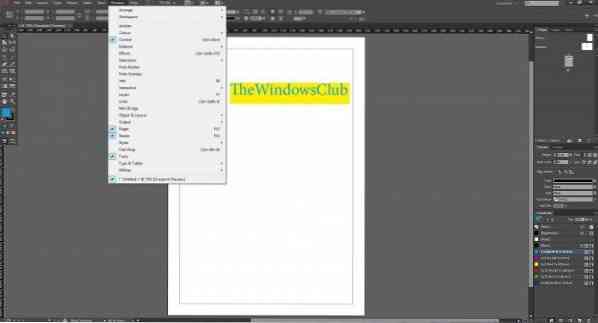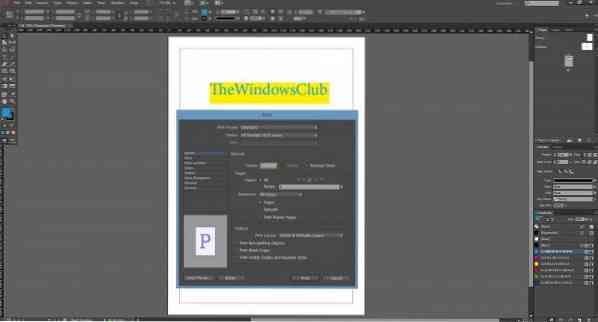Adobe melancarkan pengganti InDesign CC, InDesign CC 2014 pada bulan Julai tahun ini. Berdasarkan maklum balas, Adobe telah menambahkan ciri-ciri yang dicari oleh pengguna InDesign. Lebih-lebih lagi, Adobe InDesign CC 2014 adalah aplikasi berbasis cloud yang menawarkan kepada pengguna, pemberitahuan kemas kini setiap kali Adobe mengeluarkan kemas kini produk baru.
Ciri-ciri baru Adobe InDesign CC 2014
InDesign CC 2014 dihantar dengan ciri-ciri baru seperti kemas kini lancar, dialog Apa Yang Baru, Kumpulan warna, peningkatan EPUB, Menambah pilihan pembungkusan, Penggabungan data yang dipertingkatkan untuk kod QR, peningkatan Nota Kaki, sokongan HiDPI untuk Windows, kesan Skalabel, Pemodenan-Perubahan pada panel, Penambahbaikan pada jadual dan banyak lagi.
Sebelum kita mula bekerja dengan InDesign, anda mesti memasang InDesign CC 2014 terlebih dahulu. Kami telah membincangkan cara memasang aplikasi Adobe CC 2014 dalam artikel kami sebelumnya.
Tutorial pemula Adobe InDesign CC 2014
Buat Fail InDesign Baru
Setelah memasang InDesign CC 2014, lancarkan aplikasi. Sekarang, pergi ke Fail> Baru> Dokumen, masukkan jumlah halaman yang anda mahukan dalam fail InDesign dan tekan OK.
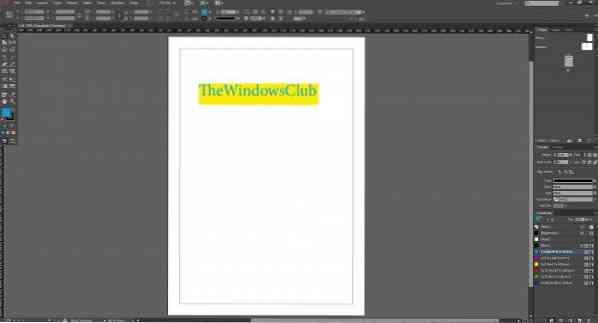
Setelah anda membuat fail dengan jumlah halaman yang telah anda pilih, gunakan pilihan Tools yang muncul di sebelah kiri, untuk membuat kotak teks, kotak segi empat tepat, dan menambahkan nilai - seperti yang telah kami tambahkan Kelab TheWindows.
Kemudian, tambahkan warna menggunakan Panel Warna, yang biasanya muncul di sebelah kanan dalam program. Sekiranya anda tidak dapat melihat panel warna, kemudian klik pada menu tetingkap yang muncul di bahagian atas> Pilih Warna. Pilihan ini akan membolehkan panel dan ia akan muncul di sebelah kanan.
Setelah selesai bekerja di InDesign, sekarang untuk menyimpan fail, pergi ke Fail> Simpan sebagai. Beri nama pada fail dan tekan Simpan.
Cara Mengaktifkan Panel Tersembunyi
Secara lalai InDesign CC 2014 dimuatkan dengan semua panel, pilihan alat tetapi jika sekiranya anda tidak melihat pilihan seperti alat, lapisan, pukulan, swatch atau pilihan folio, cukup arahkan ke menu Windows> pilih pilihan masing-masing yang anda cari , dan ia akan mula muncul di skrin.
Cukup seret panel / alat tersebut ke tempat mereka untuk mengaturnya, secara lalai semua pilihan alat muncul di sebelah kiri dan pilihan panel muncul di sebelah kanan tanpa mengira Sistem Operasi i.e. ia akan tetap sama pada kedua-dua platform Mac atau Windows.
Cara Mencetak Fail InDesign
InDesign menawarkan banyak pilihan untuk mencetak fail. Untuk mencetak fail, pergi ke File> Print, tetingkap akan muncul di layar yang meminta berbagai pilihan penyesuaian. Buat pilihan yang sesuai. Setelah anda berpuas hati setelah memeriksa output menggunakan Pratonton cetak pilihan, kemudian tekan Print, dan ia akan mula mencetak fail InDesign untuk anda.
InDesign CC 2014 adalah program yang sangat popular yang dikembangkan oleh Adobe untuk semua pereka, pencipta majalah, pembangun aplikasi untuk Windows, Windows Phone, iPad dan ia digunakan di seluruh dunia.
Lihat juga Panduan Memulai Awan Kreatif Adobe kami ... dan periksa siaran ini untuk tutorial Adobe Photoshop CC 2014 untuk pemula.
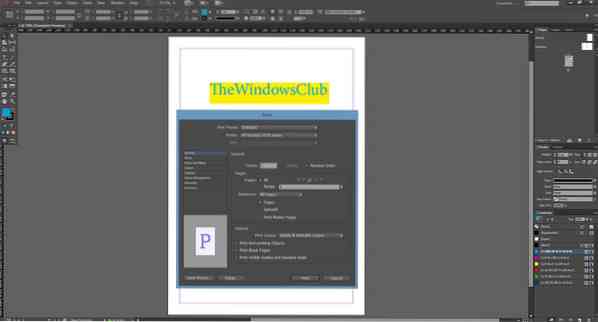
 Phenquestions
Phenquestions